随着科技的不断进步,笔记本电脑已经成为我们日常学习、工作和娱乐的重要工具。惠普(HP)作为全球知名的电脑品牌,其笔记本电脑凭借稳定的性能和良好的用户体验,深受广大中国用户的喜爱。然而,电脑在长时间使用后,难免会出现系统卡顿、运行缓慢等问题,这时重装系统成为不少用户的选择。本文将围绕“惠普笔记本电脑自带重装系统”这一话题展开,同时重点解决“惠普笔记本电脑重装系统找不到硬盘”的常见问题,帮助广大用户顺利完成系统重装。
首先,惠普笔记本电脑为了方便用户维护和恢复系统,通常内置有恢复分区。这一恢复分区中包含了出厂时的操作系统镜像和驱动程序,用户无需借助外部光盘或U盘,就可以通过系统自带的恢复功能进行系统重装。这对于不熟悉复杂操作的用户来说,无疑大大简化了系统重装的流程。一般来说,用户只需在开机时连续按下F11键,进入系统恢复界面,按照提示进行操作即可完成恢复。
尽管如此,在实际操作过程中,很多用户在重装系统时遇到了“找不到硬盘”的问题。这一问题的出现往往让不少人束手无策。实际上,这种情况大多数是由于硬盘的设置模式与系统重装环境不兼容导致的,或者硬盘本身存在物理或逻辑故障。
在惠普通用的笔记本电脑中,硬盘的接口一般为SATA,而现代计算机BIOS/UEFI中有一个重要设置项叫做SATA模式,主要有AHCI和IDE两种模式。重装系统时,如果系统恢复环境无法识别当前的硬盘模式,就会出现找不到硬盘的提示。解决这一问题,用户可以进入BIOS设置,将SATA模式切换到另一种模式(例如从AHCI切换到IDE,或者反之)后再次尝试系统重装。
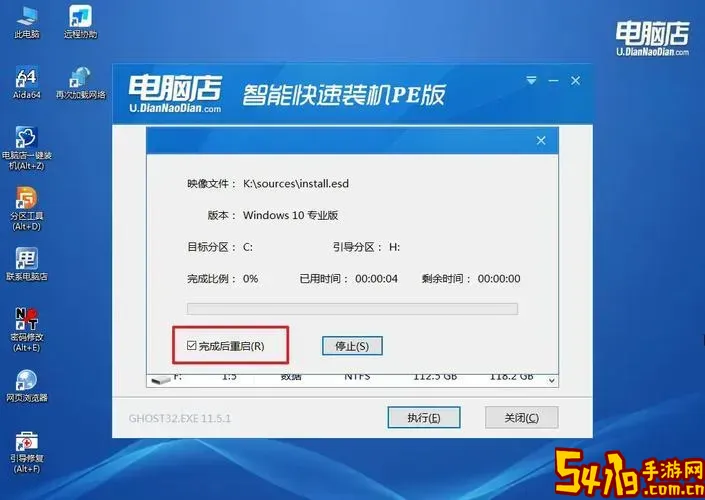
进入BIOS的方法一般是开机时按下F2、F10或Delete键,具体按键视惠普不同机型而定。进入BIOS后找到“Storage Configuration”或“硬盘模式”等类似选项,完成切换后保存设置并重启电脑,就能解决系统重装时硬盘无法识别的问题。
除了硬盘模式错误,另一个引发“找不到硬盘”现象的常见原因是硬盘接口类型与系统恢复环境不兼容。以近年较为普遍的NVMe固态硬盘为例,部分旧版的恢复环境没有安装相关驱动,导致无法识别NVMe硬盘。此时,可尝试通过惠普官方网站下载最新的驱动程序,并通过U盘方式加载驱动,或制作最新版的Windows安装盘进行重装。
如果经过上述步骤仍然无法识别硬盘,用户还需排查硬盘是否存在物理损坏。可以通过进入电脑的硬件检测工具进行硬盘健康状态检测,或者使用第三方安装盘引导系统查看硬盘是否能被识别。如硬盘确实出现故障,建议及时更换硬盘,避免数据丢失。
总的来说,惠普笔记本电脑自带的恢复系统为用户提供了极大便利,但在重装系统时遇到找不到硬盘的问题时,不必过分紧张。只要熟悉BIOS设置,并合理调整硬盘模式,大多数情况下都能顺利解决问题。此外,定期备份重要数据,购买正规渠道的惠普笔记本以及使用正版系统映像,都是保障电脑稳定运行的重要保障。
在中国地区,随着用户对电脑使用和维护要求的提高,惠普也在持续优化其服务与支持体系,确保用户能享受更优质的售后体验。希望通过本文的分析,能够帮助更多惠普用户顺利完成笔记本电脑的系统重装,提升使用体验。